怎么把苹果手机的照片传到平板上 苹果手机如何将照片传输到ipad上
在日常生活中,我们经常会遇到这样的情况:在手机上拍摄了很多精彩的照片,想要分享给朋友或者保存到其他设备上,但又不知道应该如何将苹果手机上的照片传输到iPad平板上,实际上苹果手机和iPad之间的照片传输并不难,只需要一些简单的操作就可以实现。接下来我们就来详细介绍一下苹果手机如何将照片传输到iPad上的方法。
苹果手机如何将照片传输到ipad上
具体方法:
1.首先保证iPhone6手机与iPad都处于网络连接状态,滑动苹果手机底部隐藏快捷功能框。如图所示,然后点击“airDrop接收关闭”。

2.进入如图界面,将其设置为所有人。设置完毕后,airDrop接收开启,变成蓝色。
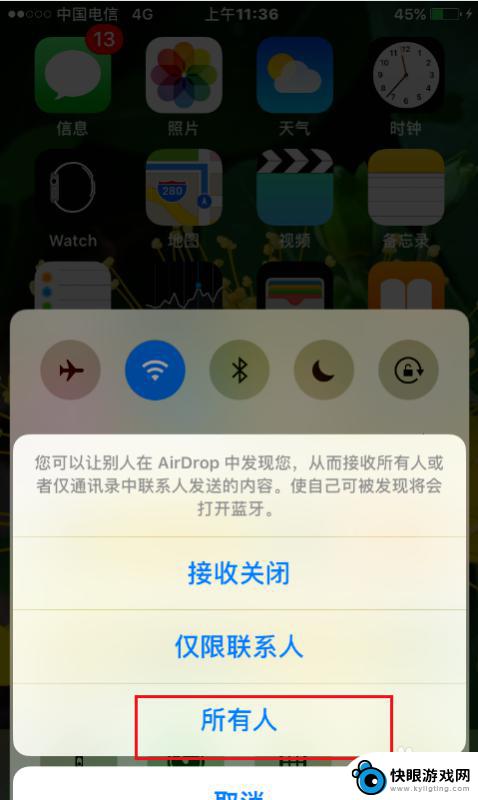
3.然后打开手机的蓝牙功能,如图所示。
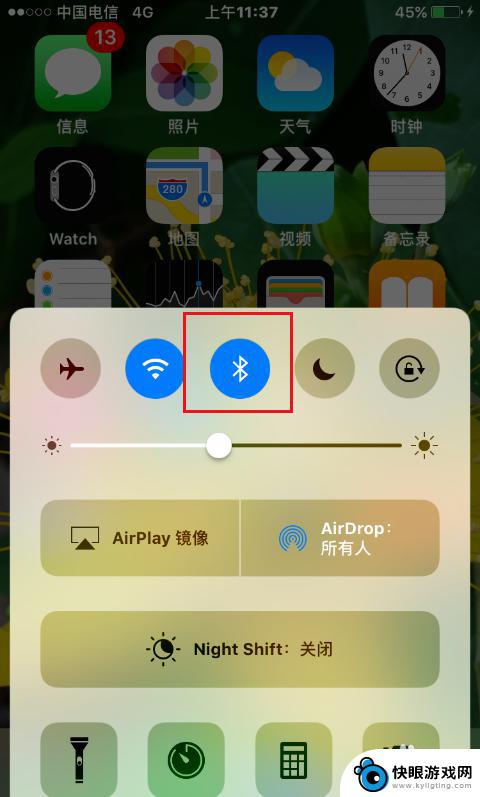
4.接着在手机相册选择要传送的照片,找到并点击“iPad”。
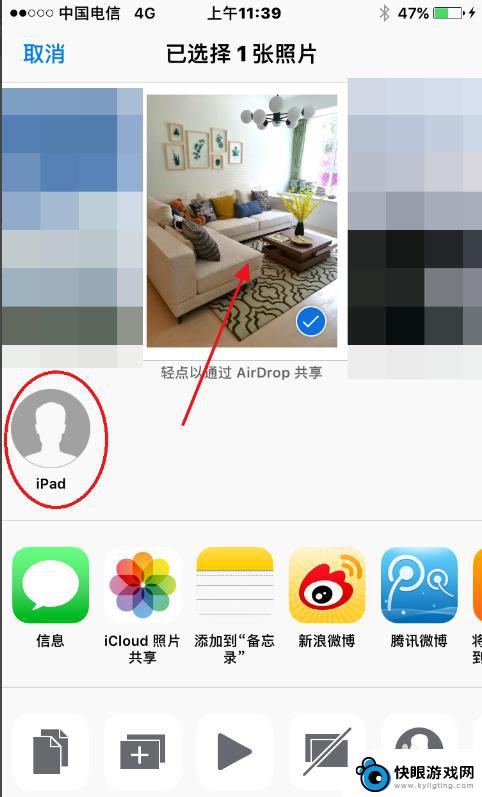
5.这个时候iPad上会显示如图所示的界面,点击“接受”即可完成传送。
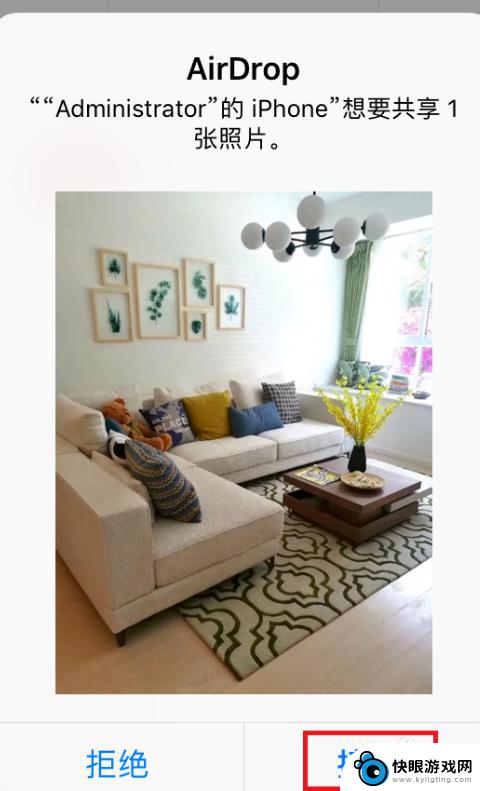
6.具体步骤总结如下:
1、首先保证iPhone6手机与iPad都处于网络连接状态,滑动苹果手机底部隐藏快捷功能框。如图所示,然后点击“airDrop接收关闭”。
2、进入如图界面,将其设置为所有人。设置完毕后,airDrop接收开启,变成蓝色。
3、然后打开手机的蓝牙功能,如图所示。
4、接着在手机相册选择要传送的照片,找到并点击“iPad”。
5、这个时候iPad上会显示如图所示的界面,点击“接受”即可完成传送。
以上就是怎么把苹果手机的照片传到平板上的全部内容,还有不清楚的用户就可以参考一下小编的步骤进行操作,希望能够对大家有所帮助。
相关教程
-
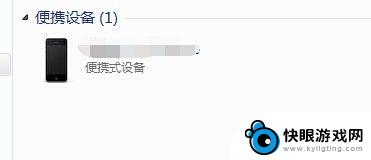 如何把苹果手机的照片传到电脑 苹果手机照片上传到电脑的方法
如何把苹果手机的照片传到电脑 苹果手机照片上传到电脑的方法苹果手机拍摄的照片无疑是珍贵的回忆,但有时候我们需要将这些照片传输到电脑上进行备份或编辑,苹果手机照片上传到电脑有多种方法,其中最常用的就是通过iTunes或iCloud进行同...
2024-11-21 15:17
-
 手机怎么给电脑传图片 怎么用数据线把手机里的照片传到电脑上
手机怎么给电脑传图片 怎么用数据线把手机里的照片传到电脑上在日常生活中,我们经常需要将手机中的照片传输到电脑上进行保存或编辑,为了实现这一目的,我们可以通过使用数据线连接手机和电脑来传输照片。这种方式简单方便,只需将手机和电脑用数据线...
2024-08-18 17:33
-
 手机照片怎么传入空间电脑 如何将手机中的照片传到电脑上
手机照片怎么传入空间电脑 如何将手机中的照片传到电脑上手机已经成为我们生活中不可或缺的一部分,而手机中的照片更是记录了我们生活中的点点滴滴,有时候我们可能需要将手机中的照片传输到电脑上进行备份或编辑。如何才能将手机中的照片传入电脑...
2024-01-06 13:41
-
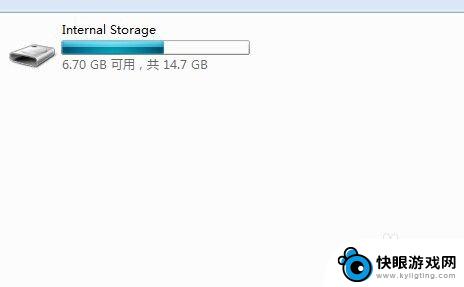 如何把电脑里面的照片导入苹果手机 如何将苹果手机照片传输到电脑
如何把电脑里面的照片导入苹果手机 如何将苹果手机照片传输到电脑如何在电脑和苹果手机之间传输照片一直是许多人困扰的问题,想要将电脑里面的照片导入苹果手机,可以通过iTunes或者iCloud来实现。而想要将苹果手机照片传输到电脑,可以通过i...
2024-04-25 16:16
-
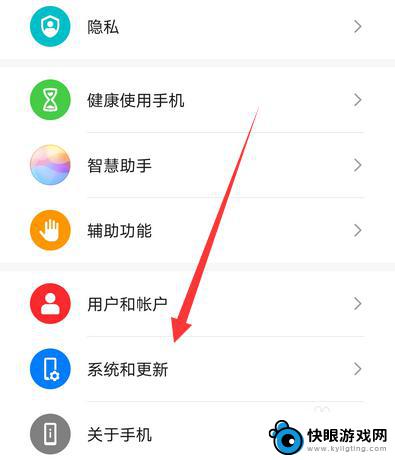 苹果怎么向华为手机传照片 怎样把苹果手机中的照片导入到华为手机
苹果怎么向华为手机传照片 怎样把苹果手机中的照片导入到华为手机在现代社交媒体的普及下,我们经常需要将照片从一个手机传输到另一个手机,对于使用苹果手机的用户来说,将照片导入到其他品牌手机可能会有一些困惑。特别是对于那些想要将照片传输到华为手...
2024-02-04 15:40
-
 手机上的照片怎么通过qq传到电脑上 QQ怎么把手机照片传到电脑
手机上的照片怎么通过qq传到电脑上 QQ怎么把手机照片传到电脑在现代社会中手机已经成为人们生活中必不可少的工具之一,我们用手机记录生活中的点点滴滴,拍下值得纪念的瞬间。有时候我们可能会想要将手机上的照片传输到电脑上进行编辑或保存备份。该如...
2024-09-13 17:42
-
 如何将手机照片上传到电脑上 无线传送手机照片到Win10电脑
如何将手机照片上传到电脑上 无线传送手机照片到Win10电脑如何将手机照片上传到电脑上一直是一个备受关注的话题,随着科技的发展,现在无线传送手机照片到Win10电脑已经成为一种便捷的方式,通过一些简单的操作,我们可以轻松地将手机中的照片...
2024-04-04 10:43
-
 如何将原先手机的照片传到新手机 旧手机照片如何快速导入新手机
如何将原先手机的照片传到新手机 旧手机照片如何快速导入新手机在我们日常生活中,更换手机是一件很常见的事情,但是在更换手机的过程中,最让人头疼的问题之一就是如何将原先手机中保存的照片快速地传输到新手机上。毕竟照片记录了我们生活中的点点滴滴...
2024-08-29 11:17
-
 怎么快速将手机照片传到另一个手机上 怎样在苹果手机上传送照片到另一部苹果手机
怎么快速将手机照片传到另一个手机上 怎样在苹果手机上传送照片到另一部苹果手机在日常生活中,我们经常会遇到需要将手机照片快速传送到另一部手机的情况,尤其是在和朋友或家人分享生活中的美好时刻时,我们希望能够快速、方便地将照片传送过去。在苹果手机之间传送照片...
2024-04-02 17:17
-
 储存卡的照片怎么传到电脑 相机储存卡照片如何导入电脑
储存卡的照片怎么传到电脑 相机储存卡照片如何导入电脑随着数码相机的普及,我们越来越倾向于使用相机储存卡来存储大量的照片,当我们想要将这些珍贵的照片传输到电脑上进行编辑或保存时,有些人可能会遇到困惑。究竟应该如何将相机储存卡中的照...
2024-01-30 17:23
热门教程
MORE+热门软件
MORE+-
 梓慕音乐免费最新版
梓慕音乐免费最新版
77.29MB
-
 金猪优选
金猪优选
30.89MB
-
 漫影漫画安卓手机
漫影漫画安卓手机
49.90M
-
 小峰管家官方新版
小峰管家官方新版
68.60M
-
 抖音来客软件
抖音来客软件
63.07MB
-
 萌动壁纸app手机版
萌动壁纸app手机版
23.60MB
-
 葡萄英语阅读app官网版
葡萄英语阅读app官网版
30.43M
-
 花漾盒子软件手机版
花漾盒子软件手机版
67.28M
-
 闯关有宝app
闯关有宝app
46.71MB
-
 蜂毒免费小说手机版app
蜂毒免费小说手机版app
18.25MB